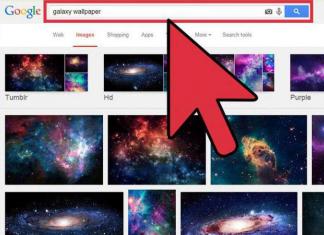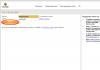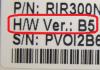Need, kes soovivad aidata projekti arendada: qiwi rahakott: +79205605843 Yandexi raha: 410012756457487 Püsivara Explay Fresh Android 4.4.2, Explay Fresh Android 4.4.2 flash, Explay Fresh Android 4.4.2, mobiiltelefoni telefon Explay Fresh Android 4.4.2 , kuidas taastada Explay Fresh Android 4.4.2 tellisolekust Välgutamiseks (taandamiseks) Explay Fresh Android 4.4.2 vajame: Draivereid - https://yadi.sk/d/5psY9ok5h6cRf püsivara - https://yadi.sk/d /ikNao7XEh6cNe Flash-tööriist – https://yadi.sk/d/Itxt03nah6cQC 1. Laadige ülaltoodud failid alla, pakkige need lahti kausta Fresh, mis on varem loodud draivi C juurtes: 2. Installige draiverid 3. Käivitage SP Flash Tooli välklamp, valige väljal "faili hajutamine" meie püsivara 4. Ühendame telefoni, ootame, kuni telefon tuvastatakse ja draiverid installitakse. Ühendage telefon arvutist lahti. 5. Ühendage meie telefon arvutiga, eemaldage aku. 6. Vajutage nuppu "Laadi alla" ja oodake, kuni ekraanile ilmub teade "Download Ok" 7. Ühendage meie telefon lahti, sisestage aku 8. Vajutage klahve "Helitugevus +" ja "Lülita telefon sisse" ja hoidke all, kuni see ilmub. Android 9 ekraanipilt. Vajutage nuppu "Lülita telefon sisse" ja sisenege taastemenüüsse 10. Liikuge menüüs nuppude "Helitugevus +" ja "Helitugevus -" abil ning valige üksus "andmete kustutamine / tehase lähtestamine" ja kinnitamiseks vajutage vasakpoolses alumises nurgas olevat puuteklahvi 11. Kasutage järgmises aknas "Helitugevus +" ja "Helitugevus -" klahve, et valida "Jah – kustuta kõik kasutajaandmed" ja kinnitage, vajutades puuteklahvi alumine vasak nurk 12. Järgmiseks kasutage klahve "Helitugevus +" ja "Helitugevus -" ja valige üksus "wipe cashe partition" ja kinnitage uuesti, vajutades vasakpoolses alanurgas olevat puuteklahvi 13. Seejärel valige üksus "reboot süsteem kohe" ja kinnitage, vajutades vasakpoolses alanurgas puuteklahvi 14. See on kõik, meie telefon on kasutamiseks valmis) )) Meie leht VKontakte'is: https://vk.com/kb.club Olgu teile palju õnne ja olgu teiega suur rõõm)))) ALTa, CTRLa ja Holy DELa nimel))))) Minu sidusprogramm VSP Group. Ühendage! https://youpartnerwsp.com/ru/join?60387
Tere! Explay Fresh nutitelefon, kui ma seda esimest korda vaatasin, võitis minu kaastunnet kolmes valdkonnas:
- Värvivalik – nagu ülaloleval fotol näha, on seadmel väga erksa korpusevärvide komplekt, mis eristab seda teistest tootjatest.
- IPS-maatriksiga 5-tolline HD-ekraan ja eraldusvõime 1280 × 720 pikslit võimaldavad teil nautida kaasaegseid mänge või vaadata lemmikfilme.
- Autofookuse ja välguga 8 Mpx kaamera, mis võimaldab teha väga kvaliteetseid pilte nagu keskklassi nutitelefonile.
Püsivara, draiverid... |
https://4pda.ru/forum/index.php?showtopic=563326 |
Kuid selles artiklis räägime selle nutitelefoni püsivarast. Android-süsteemi versioonid antakse välja kadestamisväärse korrapärasusega ning uus püsivara Explay Fresh aitab mitte ainult kõrvaldada võimalikud vead, vaid suurendab ka seadme kiirust ja stabiilsust. Ametlikult veebisaidilt laadime alla draiverid, tarkvara ja püsivara failidega arhiivi. Pakime kõik need arhiivid lahti kohaliku ketta mis tahes kohta ja järgime alltoodud juhiseid. Muide, püsivara värskendamise juhised on saadaval ka ettevõtte ametlikul veebisaidil.
Kuidas Explay Fresh välgutada?
- Installige allalaaditud draiverid.
- Käivitage Smart Phone Flash Tool. , avanevas aknas määrake püsivara failidega kausta tee, nimelt fail "MT6582_Android_scatter.txt" ja klõpsake nuppu Ava. Kõik programmi allosas olevad väljad peaksid automaatselt täituma andmetega.
- Klõpsake programmi ülemises menüüs "Valikud" ja märkige üksuse kõrval olev ruut "USB-režiim".
- Kui nutitelefon on ühendatud, eraldage nutitelefon arvutist, lülitage see välja, eemaldage ja sisestage aku uuesti.
- Klõpsake "Püsivara -> Uuenda".
- Ühendage väljalülitatud seade arvuti USB-porti, uue püsivara üleslaadimise protsess algab automaatselt. Kui protsess on lõppenud, näete akent, millel on kiri "Laadi alla OK".
- Saate seadme arvutist lahti ühendada ja sisse lülitada. Explay Freshi esmakäivitamine võib võtta tavapärasest kauem aega. Pole vaja midagi ette võtta, lihtsalt oodake, uus süsteem peab tegema oma esialgse häälestuse.
Explay Fresh on Venemaa ettevõte, mis tegeleb seadmete tootmisega. Ettevõtte tootevalikus on palju tooteid, sealhulgas nutitelefonid. Kodutarbijale on see toode hinna ja kvaliteedi suhte osas suurepärane lahendus. Kampaania ametlikult veebisaidilt leiavad kasutajad erinevaid mudeleid, alates eelarvevalikutest kuni lipulaevadeni.
Ettevalmistus püsivara jaoks
Explay nutitelefonid välguvad probleemideta. Nutitelefoni edukaks välgutamiseks vajate mitmeid tööriistu, sealhulgas:
- Explay täielikult laetud akuga;
- SP Flash Tool;
- Arvuti (PC), milles töötab Windows OS: Xp, 7, 8 või 10.
Automaatne draiveri allalaadimine
Programmiga SP Flash Tool töötamiseks vajate spetsiaalset draiverit, millega arvuti nutitelefoni ära tunneb. Neile, kes soovivad aega säästa, pakume Preloader USB VCOM Driver, kus draiverid installitakse automaatselt.
Käsitsi paigaldamine
Võimalik, et draiveri automaatne installimine ebaõnnestub. Sel juhul peate draiveri käsitsi installima. Selleks peate järgima neid samme:

Märge! Isegi kui kõik on õigesti tehtud, ei kuvata MediaTek PreLoaderi USB VCOM-porti seadmehalduris kogu aeg. Toimingu õnnestumist saab kontrollida ainult ühel viisil: eemalda/sisesta telefon uuesti pordist.
Juurõiguste saamine
Otse püsivara Explay Fresh Root õigusi pole vaja. Süsteemi varukoopia tegemiseks on aga vaja superkasutaja õigusi. Lisaks varundusvalikule võimaldavad juurõigused vabaneda eelinstallitud varalistest rakendustest, mis võivad olla kasutajatele ebavajalikud. Kutsume teid tutvuma Framarooti mobiilirakenduse abil superkasutajaõiguste hankimise protsessiga:

Varukoopia loomine
Varukoopia on usaldusväärne "turvapadi", kui protsessi käigus midagi läheb valesti. Tänu varundusfunktsioonile salvestavad kasutajad kogu isikliku teabe telefoni ja saavad ettenägematute asjaolude korral kaotatud teabe taastada. Kui teil on vaja varundusprotsess võimalikult lihtsaks ja mugavaks muuta, soovitame pöörata tähelepanu TeamWin (TWRP) programmile. Järgmisena vaatleme samm-sammult, kuidas selle utiliidi abil süsteemi varundada.

Kust püsivara programmi alla laadida
Kõik Explay kampaania seadmed põhinevad MTK kiibistikul, seega sobib selle protsessoriperekonnaga töötamiseks universaalne välgutööriist SP Flash Tool. Arendaja ametlikul veebisaidil on kasutajatel võimalus programm täiesti tasuta alla laadida. Veebisaidil flash-tool.ru avaldatakse esmalt programmi uued versioonid. 
Explay Värske püsivara
Selles jaotises vaadeldakse Android OS-i erinevate versioonide jaoks mõeldud Explay Freshi püsivara. Sellega seoses pakutakse iga jaotise jaoks eraldi operatsioonisüsteemide versioonid. Sõltumata sellest, millist jaotist vaatate, on kasutajatel vaja:
Ametlik püsivara Android 4.2 ja Android 4.4
Android 4.2 operatsioonisüsteemi Explay Fresh jaoks vajab kasutaja uut püsivara. Pakume teile mitmeid võimalusi:
- ametlik Android 4.2 versioon 1.01;
- Kohandatud Samsung S5.
Täieliku nimekirja leiate 4pda foorumist.
Püsivara installimine
Liigume nüüd püsivara protsessi juurde:

Pärast vilkumist telefon sisse ei lülitu
Kui püsivaraga manipuleerimisel telefon lakkab sisse lülituma, siis on suur tõenäosus, et nutitelefon on muutunud telliskiviks, kuna toiming toimus vigadega. Sellest olukorrast on kolm väljapääsu:
- Vilkuv kasutades SP Flash Tooli funktsiooni "Taastamine". Pange tähele, et sel juhul peate kasutama OS-i ametlikku versiooni, mis on esitatud arendaja veebisaidil. Antud juhul on tegemist Android 4.2-ga;
- « Tehaseseadete taastamine" Nõuab kasutajalt aku eemaldamist ja seadmesse tagasi panemist. Järgmisena peate all hoidma nuppe "Helitugevus +" ja "Toide". Seega avaneb see menüüs "taaste". Leidke käsk " lähtestada" ja kinnitage toiming. Menüüelementide vahel vahetamiseks kasutage helitugevusnuppe ja valiku kinnitamiseks vajutage Toitumine».
- Võtke ühendust teeninduskeskusega.
“Mellistamise” tagajärjed on sellised, et peale taastamist kustutatakse kogu info, mis hetkel telefonis oli. Seetõttu soovitame tungivalt võtta aega kõigist failidest varukoopiate tegemiseks.
Explay Fresh nutitelefon on populaarse Venemaa kaubamärgi üks edukamaid ja laiemalt levinud mudeleid, mis pakub erinevaid mobiilseadmeid. Artiklis vaatleme seadme süsteemitarkvara või täpsemalt operatsioonisüsteemi värskendamise, uuesti installimise, taastamise ja uuemate versioonidega asendamise probleeme, see tähendab püsivara Explay Fresh protsessi.
Üldjuhul standardsete ja tänapäevaste standardite järgi minimaalselt vastuvõetavate tehniliste omadustega telefon on juba mitu aastat täitnud oma funktsioone üsna adekvaatselt ning rahuldab nende kasutajate nõudmisi, kes kasutavad seadet helistamiseks, suhtlusvõrgustikes ja kiirsõnumite vahendusel suhtlemiseks ning muude lihtsate probleemide lahendamiseks. ülesandeid. Seadme riistvara aluseks on Mediateki platvorm, mis hõlmab süsteemitarkvara installimiseks tuntud meetodite ja üsna lihtsate tööriistade kasutamist.
Seadme püsivara ja sellega seotud toimingud teostab nutitelefoni omanik omal vastutusel ja vastutusel. Järgides alltoodud soovitusi, on kasutaja teadlik oma potentsiaalsest ohust seadmele ja võtab täieliku vastutuse tagajärgede eest!
Enne kui asuda kasutama tööriistu, mille ülesandeks on Explay Freshi süsteemipartitsioonid üle kirjutada, peab kasutaja ette valmistama vilkumiseks kasutatava nutitelefoni ja arvuti. Tegelikult on korralik ettevalmistus 2/3 kogu protsessist ja ainult siis, kui see on läbimõeldud, võite loota veavabale protsessile ja positiivsele tulemusele, st laitmatult töötavale seadmele.

Autojuhid
Hoolimata asjaolust, et Xplay Fresh on defineeritud kui eemaldatav draiv ilma probleemideta ja kasutaja lisatoiminguteta,

siiski on vaja installida spetsiaalne süsteemikomponent, mis on vajalik seadme sidumiseks püsivara režiimis ja arvutiga.

Püsivara draiveri installimine pole tavaliselt keeruline; kasutage lihtsalt juhiseid ja paketti komponentide automaatseks installimiseks MTK-seadmete vilkumiseks "Eellaadija USB VCOM-draiver". Nii esimese kui ka teise leiate meie veebisaidi materjalist, mis on saadaval lingil:

Probleemide korral kasutage allolevalt lingilt alla laaditud paketti. See on draiverite komplekt, mis on vajalik Explay Freshiga manipuleerimiseks x86-x64-OS Windowsi jaoks ja sisaldab installerit ja komponente, mida saab käsitsi installida.

Nagu eespool mainitud, pole nutitelefoni draiverite installimine keeruline, kuid installimise õigsuse kontrollimiseks peate tegema mõned lisatoimingud.


Superkasutaja õigused
Tegelikult pole teil Explay Freshi välgutamiseks juurõigusi vaja. Kuid kui teete protseduuri õigesti, vajate süsteemisektsioonide esialgset varukoopiat, mis on võimalik ainult siis, kui teil on õigused. Superkasutaja õigused võimaldavad muuhulgas lahendada mitmeid Xplay Fresh tarkvaraga seotud probleeme, näiteks puhastada see eelinstallitud rakendustest ilma Androidi uuesti installimata.



Varundamine
Enne mis tahes Android-seadme vilkumist peate looma selles sisalduvast teabest varukoopia. Pärast Explay Freshi superkasutaja õiguste saamist võime eeldada, et varukoopia loomisel pole takistusi. Kasutage alloleval lingil oleva materjali soovitusi ja veenduge oma andmete ohutuses.

Vaatame lähemalt mis tahes MTK seadme ühe kõige olulisema sektsiooni prügikasti võtmise protseduuri - "NVRAM". See mäluala sisaldab teavet IMEI kohta ja selle juhuslik kahjustus nutitelefoni süsteemisektsioonidega manipuleerimisel võib põhjustada võrgu töövõimetuse.
Varukoopia puudumisel "NVRAM" funktsionaalsuse taastamine on üsna keeruline protseduur, seega on väga soovitatav järgida alltoodud juhiseid!
MTK riistvaraplatvormi populaarsus on toonud kaasa paljude partitsioonide varundamiseks mõeldud tööriistade ilmumise "NVRAM". Explay Freshi puhul on kiireim viis IMEI-ala varundamiseks kasutada spetsiaalset skripti, mille arhiivi allalaadimine on saadaval lingil:

Flasher programm
Peaaegu kõik vilkumise meetodid Värske püsivara kasutamine hõlmab ühel või teisel määral universaalse tööriista kasutamist Mediateki platvormile ehitatud seadmete mäluosadega töötamiseks - SmartPhone Flash Tool. Selle artikli Androidi installitoimingute kirjelduses eeldatakse, et rakendus on süsteemis olemas.


Püsivara
Xplay Freshi tehnilised omadused võimaldavad teil käivitada ja kasutada peaaegu kõigi Androidi versioonide, sealhulgas uusimate versioonide võimalusi. Allpool kirjeldatud meetodid on konkreetsed sammud seadme kõige kaasaegsema süsteemitarkvara hankimiseks. Allpool kirjeldatud toimingute üksteise järel täitmine võimaldab kasutajal omandada teadmisi ja tööriistu, mis võimaldavad hiljem installida mis tahes tüüpi ja versiooni püsivara, samuti taastada nutitelefoni funktsionaalsus süsteemi krahhi korral.

1. meetod: Androidi ametlik versioon 4.2
Ülalkirjeldatud SP Flash Tooli soovitatakse kasutada Explay Fresh süsteemi installimise tööriistana, sealhulgas nutitelefoni tootja enda poolt. Alltoodud sammud hõlmavad seadmesse absoluutselt mis tahes ametliku OS-i versiooni installimist ja võivad olla ka juhised tarkvaraga mittetoimivate nutitelefonide taastamiseks. Näiteks installime nutitelefoni ametliku püsivara versiooni 1.01, mis põhineb Android 4.2-l.

- Kõigepealt laadige alla tarkvarapakett:
- Pakkige saadud arhiiv lahti eraldi kataloogi, mille tee ei sisalda kirillitsat. Tulemuseks on kaust, mis sisaldab kahte kataloogi − "SW" Ja "AP_BP".

Explay Freshi mällu teisaldatavad pildid ja muud vajalikud failid sisalduvad kaustas "SW".
- Käivitage SP Flash Tool ja vajutage klahvikombinatsiooni "Ctrl" + "Nihe" + "O". See avab rakenduse valikute akna.
- Mine jaotisse "Lae alla" ja märkige märkeruudud "USB kontrollsumma", "Säilitamise kontrollsumma".
- Sulgege seadete aken ja lisage programmi hajutav fail MT6582_Android_scatter.txt kaustast "SW". Nupp "vali"- valige Explorer aknas fail - nupp "Avatud".
- Püsivara tuleks installida režiimis "Püsivara uuendamine", valige valikute ripploendist sobiv üksus. Seejärel klõpsake nuppu "Lae alla".
- Eemaldage Explay Freshist aku ja ühendage seade ilma akuta arvuti USB-porti.
- Failide ülekandmine tarkvarast süsteemisektsioonidesse algab automaatselt.
- Oodake, kuni aken ilmub "Laadi alla OK", mis kinnitab operatsiooni edukust.
- Ametliku Android 4.2.2 installimine on lõppenud, ühendage USB-kaabel seadme küljest lahti, paigaldage aku ja lülitage seade sisse.
- Pärast üsna pikka esimest käivitamist tehke süsteemi esialgne häälestus.
- Seade on kasutamiseks valmis!











2. meetod: Android 4.4 ametlik versioon, taastamine
Explay poolt Freshi mudeli jaoks esitatud süsteemi uusim ametlik versioon on V1.13 põhineb Android KitKatil. Uuendusi pole loota, kuna seadme väljalaskmisest on möödunud palju aega, nii et kui uuesti installimise eesmärk on hankida ametlik OS, on soovitatav kasutada seda konkreetset versiooni.

Värskenda
Kui nutitelefon töötab normaalselt, kordab V1.13 installiprotseduur FlashTooli kaudu täielikult Android 4.2-l põhineva versiooni V1.01 installimist. Järgige samu samme nagu ülaltoodud juhistes, kuid kasutage uue versiooni faile.




Muudetud TWRP taastamise kasutamise kohta lisateabe saamiseks järgige allolevat linki ja lugege materjali:
Android 5.1
Androidi viiendal versioonil põhineva Explay Fresh tarkvarakesta valimisel tasuks ennekõike tähelepanu pöörata kohandatud püsivara arendavate tuntud tiimide lahendustele. Kasutajate seas populaarsuse poolest on CyanogenMod üks esimesi kohti ja kõnealuse seadme jaoks on olemas süsteemi stabiilne versioon 12.1.

See lahendus töötab peaaegu veatult. Laadige pakett alla installimiseks TWRP kaudu:
- Lahti pakkimata asetage saadud zip-pakett Xplay Freshi installitud MicroSD juure.
- Käivitage TWRP-sse.
- Enne süsteemi uuesti installimist on väga soovitatav teha juba installitud OS-ist varukoopia.
Enne kohandatud partitsiooni installimist pöörake erilist tähelepanu varupartitsiooni olemasolule. "NVRAM"! Kui artikli alguses kirjeldatud partitsiooni dump hankimise meetodit ei kasutatud, peate tegema sellest piirkonnast TWRP kaudu varukoopia!

- Vormindage süsteemi partitsioonid. Valige üksus "Pühkige" keskkonna põhikuval, seejärel klõpsake nuppu "Täpsem pühkimine".

Märkige kõik märkeruudud, välja arvatud "Väline SD-kaart" ja seejärel libistage lülitit "Pühkimiseks pühkige" paremale ja oodake puhastamise lõpetamist. Kui protseduur on lõpetatud, minge TWRP põhikuvale, vajutades nuppu "Kodu".
- Installige CyanogenMod kasutades "Install". Pärast selle üksuse avamist avaneb installimise failivaliku ekraan, millel klõpsake meediumivaliku nuppu "VALI SALVELU" siis öelge süsteemile "Väline SD-kaart" aknas mälutüübi lülitiga ja seejärel kinnitage valik nupuga "OKEI".

Määrake fail cm-12.1-20151101-final-fresh.zip ja kinnitage lülitit libistades, et olete valmis alustama kohandatud OS-i installimist "Installimiseks pühkige" paremale. Paigaldusprotseduur ei võta palju aega ja pärast lõpetamist muutub nupp kättesaadavaks "TAASKÄIVITAMISSÜSTEEM", vajutage seda.
- Jääb vaid oodata, kuni kohandatud Android laadib installitud komponendid ja initsialiseerib.
- Pärast CyanogenModi põhiparameetrite määramist

süsteem on tööks valmis.







Android 6
Kui seadme püsivara värskendamise eesmärk on Androidi versiooni uuendamine versioonile 6.0 saidil Explay Fresh, pöörake tähelepanu operatsioonisüsteemile Resurrection Remix. See lahendus sisaldab kõike parimat tuntud toodetest CyanogenMod, Slim, Omni ja põhineb Remix-Rom lähtekoodil. Selline lähenemine võimaldas arendajatel luua toote, mida iseloomustab stabiilsus ja hea jõudlus. Märkimisväärsed on Explay Freshi uued kohandamisseaded, mis puuduvad muudes kohandustes.

Kõnealuse seadme installipaketi saate alla laadida lingi kaudu:
Resurrection Remixi installimine hõlmab samu toiminguid, mis ülalkirjeldatud CyanogenModi installimisel.


Android 7.1
Pärast ülalkirjeldatud protseduuride läbiviimist, mis hõlmavad Android Lollipopil ja Marshmallow'l põhineva kohandatud püsivara installimist, võime rääkida sellest, et kasutaja saab kogemusi, mis võimaldavad neil installida rakenduses Explay Fresh praktiliselt kõik muudetud kestad. Selle materjali kirjutamise ajal on mudelile välja antud uuel Android 7 versioonil põhinevad lahendused.

Ei saa öelda, et need eritellimusel töötavad laitmatult, kuid võib eeldada, et modifikatsioonide arendamine jätkub, mis tähendab, et varem või hiljem jõuab nende stabiilsus ja jõudlus kõrgele tasemele.
Vastuvõetav ja praktiliselt probleemideta lahendus, mis põhineb Android Nougatil, on selle kirjutamise ajal püsivara LineageOS 14.1 CyanogenModi meeskonna järglastelt.

Kui soovite uue Androidi eeliseid kasutada, laadige alla TWRP kaudu installimiseks OS-i pakett:
LineageOS 14.1 installimine Explay Freshi ei tohiks olla keeruline. Toimingud, mille tulemuseks on muudetud OS-i installimine, on standardsed.


Lisaks. Google'i teenused
Ükski Xplay Freshi ülalkirjeldatud mitteametlikest süsteemidest ei sisalda Google'i rakendusi ega teenuseid. Play turu ja muude tuttavate funktsioonide hankimiseks kasutage OpenGappsi projekti pakutavat paketti.

Süsteemi komponentide hankimise ja paigaldamise juhised on saadaval lingil olevas artiklis:
Kokkuvõtteks võib öelda, et Explay Fresh tarkvara osa taastatakse, värskendatakse ja asendatakse üsna lihtsalt. Mudelil on palju Androidi erinevatel versioonidel põhinevat püsivara ning nende installimine võimaldab muuta üleüldiselt hea seadme vähemalt tarkvaralises mõttes kaasaegseks ja funktsionaalseks lahenduseks. Head püsivara!
Explay Vega püsivara, püsivara programmid ja juhised
Explay Vega püsivara programm -
Laoside moodul, mis sisaldub punktis 4.4.2 -
Varude sidemoodul, mis sisaldub versioonis 5.0 - - Paigaldatud kohandatud taastamise kaudu
Kohandatud püsivara - - Vilkus läbi kohandatud taastamise
WinXP-win7 rakendus juur hankimiseks, varukoopia loomiseks, IMEI parandamiseks ja paljuks muuks.
Igaks juhuks, kui kirjutate selle üle.
Arvutirakendus Android-nutitelefonide ROOT-õiguste saamiseks.
Juhised mitteametliku püsivara installimiseks kohandatud taastamise kaudu:
- Teil peab olema installitud kohandatud taastamine
- Laadige arhiiv koos püsivaraga alla SD-kaardi juure
- Lülitage telefon välja
- Vajutage samaaegselt klahve vol.+ ja toitenuppu
- Valige PÜHKI ANDMED/TEHESEST LÄHTESTAMINE (KINNITA JAH...)
- Valige PUHISTA VÄHYLU PARTITSIOON (KINNITA JAH...)
- Valige installifail SD-kaardilt
- Valige üksus, valige sd-kaardilt ZIP
- Valige püsivaraga arhiiv
- Ilmub menüü - klõpsake jah
- Ootame püsivara installimist
- Järgmisena valige taaskäivitage süsteem kohe
Arvuti kaudu püsivara installimise juhised:
Tähelepanu! Enne vilkumist salvestage kogu vajalik teave, kuna vilkumise käigus kustutatakse kõik andmed!
1. Installige kõik seadme välgutamiseks vajalikud draiverid
Kui seade palub teil ise draiveri valida, installige see sõltuvalt teie operatsioonisüsteemist (nt XP jaoks)
2. Lülitage sisse Smart Phone Flash Tool programm (Runtime Trace Mode)
Näete enda ees järgmist liidest:


4. Püsivaraga kaustas tuleb valida näiteks fail nimega MT6592_Android_scatter.